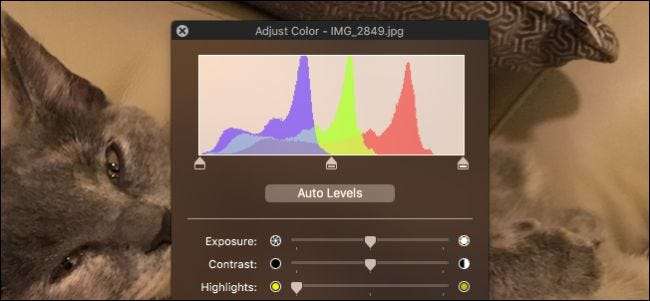
Попередній перегляд, програма перегляду зображень, яка попередньо завантажується на кожному Mac, є одним із найкращих і найбільш багатофункціональних переглядачів зображень за замовчуванням. Отже, не повинно бути великим сюрпризом, що він також може робити корекції кольорів.
Важко знайти програму перегляду зображень, якою б всі задоволені. У Windows кожен має думку щодо того, що найкраще, оскільки параметр за замовчуванням залишає бажати кращого. Попередній перегляд не має цієї проблеми, оскільки він може виконувати багато таких завдань, як поєднувати та редагувати зображення в один файл PDF так само, як зміна розміру партії , що завжди є зручним трюком.
Швидкі корекції кольорів - це ще одне завдання, яке можна виконати за допомогою Preview, що є досить великою справою, особливо якщо ви не хочете використовувати іншу програму або просто маєте одне чи два зображення, які ви хочете виправити.
Щоб скористатися корекцією кольорів у попередньому перегляді, спочатку відкрийте зображення, яке потрібно налаштувати, клацніть меню «Інструменти» та виберіть «Налаштувати колір» або натисніть клавіші Command + Option + C на клавіатурі.
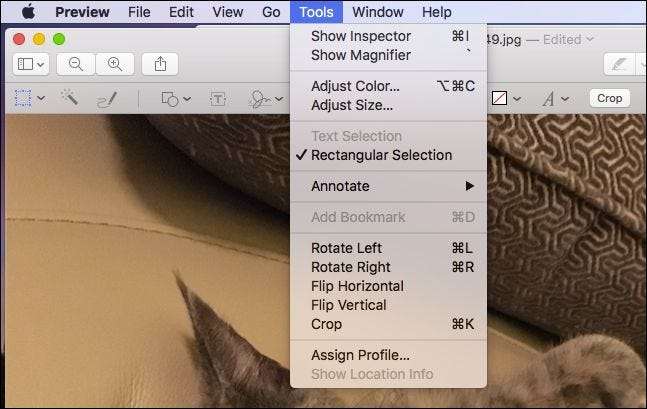
Потім ви можете просто натиснути «Автоматичний рівень» для миттєвого коригування, або ви можете взяти повзунки трикутника внизу гістограми, щоб отримати більш точні налаштування. Лівий вказівник регулює темні тони, середній - для півтонів, а правий трикутник фіксує світлі місця.
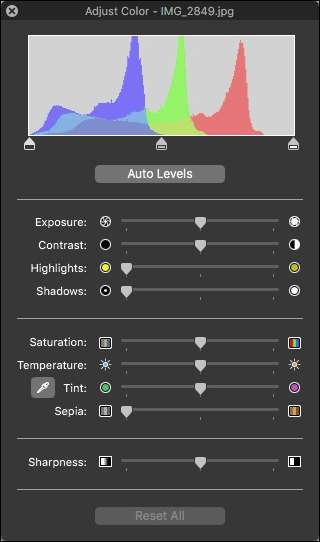
Потім є основні налаштування, необхідні майже всім зображенням за допомогою елементів керування Експозиція, Контраст, Виділення та Тіні. Звичайно, можливо, вам не потрібно буде вносити всі ці корективи, але, швидше за все, ви можете зробити деякі невеликі, але суттєві виправлення експозиції та контрасту.
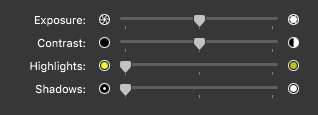
Якщо вибрати інструмент піпетка, ви можете автоматично виправити колір, вибравши нейтральну точку на фотографії, наприклад білу або сіру область. Крім того, регулятори температури та відтінку дозволять вам робити більш дрібні налаштування.
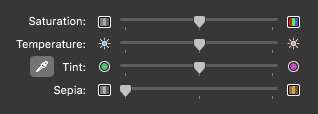
Щоб повністю перетворити зображення на чорно-біле, посуньте повзунок насиченості до кінця ліворуч або пограйте далі з кольором, відрегулювавши регулятори температури, відтінку та сепії.
Нарешті, розкрутіть повзунок Чіткість, якщо ви відчуваєте, що вашій фотографії потрібно трохи більше чіткості по краях. Тільки майте на увазі, ви можете внести небажані артефакти у своє зображення, тож подумайте про це. З іншого боку, перетягніть повзунок до кінця ліворуч, щоб отримати м’який, мрійливий вигляд.

Не бійтеся погратись із речами і побачити, як легко перетворити те, що ви вважали просто фотографією, у щось чудове. Ніщо не є постійним, доки ви не збережете його, тому немає страху помилитися. Якщо ви хочете скасувати все, просто натисніть кнопку «Скинути все» внизу кольорової панелі.
ПОВ'ЯЗАНІ: Як змінити розмір зображень у партіях за допомогою попереднього перегляду в OS X
Тепер, наступного разу, коли у вас буде фотографія, і ви просто не задоволені нею, просто відкрийте її в Попередньому перегляді та виправте її всього за кілька хвилин без додаткового програмного забезпечення або необхідності навчитися використовувати якесь велике, складне зображення -редагування заявки.







